Как сделать клипарт в gimp
Добавил пользователь Владимир З. Обновлено: 05.10.2024
Приступим
Кратко (для профи)
Создаем градиент – как на скриншоте gr4.jpg
Берём градиент и в его настройках Повтора выставляем значение Зубцевидная волна.
Затем многократно заполняем им ваше изображение до получения нужного рисунка поверхности доски. Эффект можно получить или ровного дощатого пола (если последний градиент использовать с клавишей ctrl) или приближенную текстуру доски. Изменение прозрачности градиента тоже вам в помощь. Используя радиальный градиент, получается не плохая текстура среза пенька.
Подробно (для начинающих)
О том, как создать свой личный прозрачный градиент в Gimp и делать с помощью него текстуру доски.
Создайте изображение с предполагаемыми вами размерами вашей текстуре. Лучше не меньше 500х300
1. Откройте палитру градиентов это можно сделать несколькими путями
а) Самый быстрый ctrl+g
б) Или если вы в настройках Гимпа разрешили, как и я, показывать под инструментами иконки текущих кисти, градиента и текстуры то у вас должна быть такая картина как вы видите ниже, щелкнув по изображению градиента так же открывается нужная нам палитра.

в) И можно в меню Окна -> Стыкуемые диалоги нажать Градиенты
2. Нажимаем в низу открывшегося окна кнопку Создать градиент у вас откроется окошко конструирования градиента. (Если нет кнопки, значит, панелька с кнопками скрыта, чтоб показать ее смотрите - настройки этого окна кнопка со стрелкой.)

В этом окне всегда присутствует два цвета левый и правый, естественно они не удаляются иначе, какой градиент из одного цвета. Главные в этом окне это треугольники на полосе расстановки цветов градиента, которые можно сдвигать с помощью мыши, тем самым настраивать расположение цветов в градиенте. Добавлять свои цвета можно перетаскивая квадратики переднего и заднего плана прямо в окно настройки градиента(квадратики искать под инструментами). Удалять ненужные цвета можно через контекстное меню. Черные треугольники отвечают за цвета, белые за границу переходов между имеющимися цветами. Нам нужно добавить один цвет древесины и изменить два крайних цвета на прозрачный и на цвет прожилок древесины.
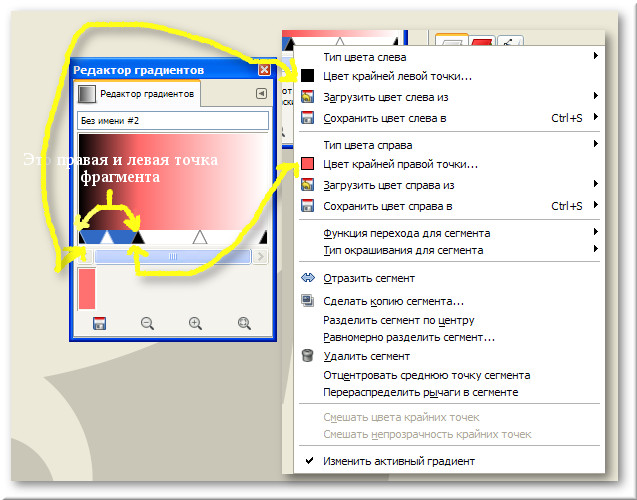
Изменяем крайний цвет градиента на прозрачный.
3. Установите передний цвет 964b02 .
4. Щелкните ПКМ по полосе с треугольниками и выберите пункт Тип цвета с лева. Проверти, что там отмечена строчка Фиксированный.
5. В этом же меню выберите пункт Цвет крайней левой точки, Откроется палитра цветов измените в ней прозрачность цвета в полоске под буквой А до 0, а в строке HTML-разметка проверти чтоб стоял цвет 964b02 .

6. Теперь добавим еще один цвет 964b02 на ленту градиента, для этого перетяните квадрат переднего фона с ним в окно настройки градиента.
7. Теперь измените, Цвет крайней правой точки на 4b2e14 вернув, его альфа значение (это полоска с буквой А) к 100(Не путайте там два пункта - один для левой другой для правой точки) у вас должна получиться примерно такая картина

Сдвиньте все треугольники вправо, чтоб у вас получился такой градиент

Возьмите градиент
Настройте ему - Форма: Линейная, - Повтор: Зубцевидная волна
И начинайте его многократно проводить используя короткие промежутки между началом и концом проводки в одном из направлений т.е. например слева направо или сверху вниз зависит от того какая текстура вам нужна горизонтальная или вертикальная. До тех пор пока не увидите ваши доски.
Для получения текстуры среза бревна нужно использовать Радиальный градиент.
То, что получилось у меня



Кстати в палитре градиентов есть подобный градиент, называется Coffee . Вот что у меня с ним вышло.
Бесплатно cкачать прозрачный png клипарт Как Создать Логотип В Gimp - Gimp Clipart (1000x1000) бесплатно. Все изображения с очищенным фоном и в формате PNG (Portable Network Graphics). Кроме того, вы можете искать другие клипарты из похожих тегов по темам Уилбер, загрузить, значки компьютеров, канитель. Доступен онлайн-редактор клипартов FlyClipart перед загрузкой.
CC BY-NC 4.0 Лицензия
✓ Бесплатно для личного пользования
✓ Атрибуция не требуется
✓ Безлимитное скачивание
1.Создать новое изображение с необходимыми размерами: Файл -> Создать. [Ctrl+N]
2.В меню выбрать: Слой -> Прозрачность -> Добавить альфа-канал.
3.На панели инструментов выбрать инструмент "Выделение смежных областей", так же известный как волшебная палочка.
4.Щелкните мышью на вашем изображении - оно будет выделено.
4.1 Можно держать нажатой shift. Выделить много деталей.
5.ПРАВКА КОПИРОВАТЬ выделенное
6.В меню выберите: Слой -> Удалить слой. [DELETE]
8.Ссохранить как png. И не как иначе.
9. и будет вам счастье.
Прочитал предыдущие комментарии и подумал что много действий. Опишу свой метод, похожий на остальные, но на пару шагов короче.
1. Открыть в джимпе нужное изображение.
2. Правая кнопка мыши по изображению -> Слой -> Прозрачность -> Добавить альфа-канал. Причем если кнопка не активна значит альфа-канал уже есть.
3. Выделяем любым удобным вам способом то что нужно сделать прозрачным, что угодно.
4. Нажимаем DELETE, по крайней мере у меня удаляется то что выбрано и там прозрачный фон.
это не программа - это какой-то кошмар, реально!
я уже не знаю с какими танцами и бубнами мне удалось за одну сессию вытащить объект с картинки и поставить его сверху другой картинки. Фон у слоя с объектом соответственно был прозрачным. Вот хз как получилось, но получилось. Однако ж при закрытии и перезапуске программа это(здесь неприличное слово) сделало мне фон объекта черным! И все. капзда. Я ничего не могу с этим сделать. Никакие ластики и прочие инструменты на нем вообще не работают. Что за? хочется спросить. Ребята, я реально не понимаю как вы в этой программе работаете. Это звездец какой-то. Буду копить деньги на фотошоп.
Каждый раз, когда вы открываете приложение GIMP, оно открывается без холста. Холст — это видимая область изображения, и по умолчанию холст соответствует размеру слоев; вы можете ввести текст или любое другое творение, которое вы хотите сделать на холсте, вы также можете изменить цвет фона холста на любой желаемый цвет, используя фоновый инструмент, доступный на панели инструментов.
После добавления холста вы должны знать разницу между цветом фона и цветом переднего плана. Цвет переднего плана — это передний и основной цвет, а цвет фона — это задняя часть изображения.
В этом уроке мы объясним, как:
Поясним это подробно.
Как добавить холст в GIMP
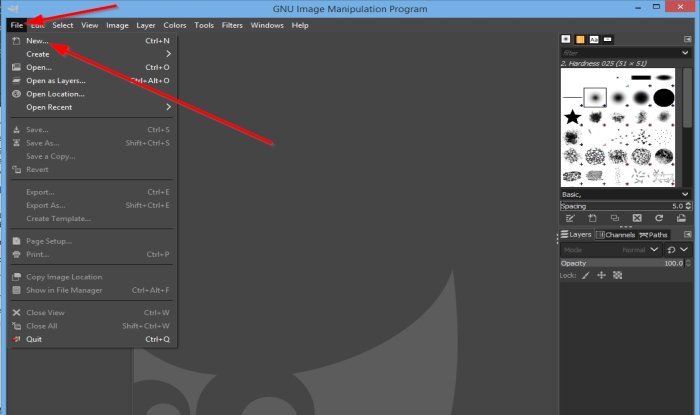
Щелкните вкладку Файл, затем щелкните Новый.
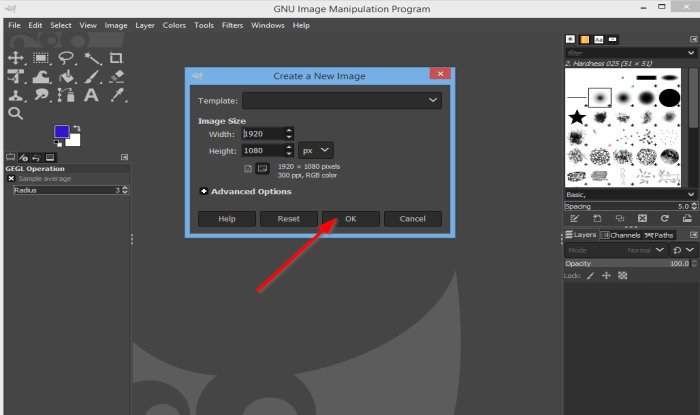
Ширина и высота по умолчанию находятся внутри поля; оставьте как есть; затем щелкните хорошо.
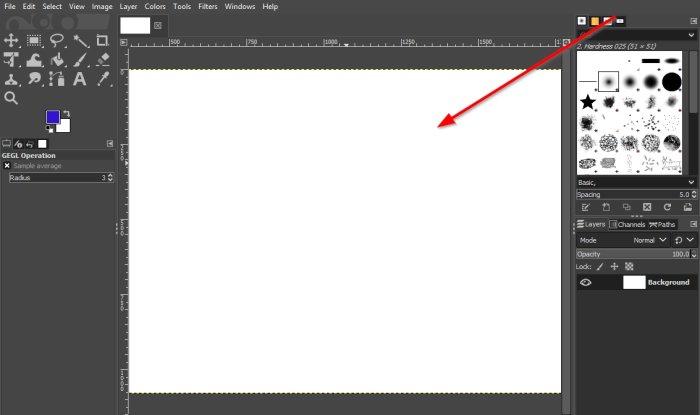
Теперь у нас есть холст.
Читайте: Как добавить тень к тексту или изображению в GIMP.
Как изменить цвет фона холста в GIMP
Есть две цветные кнопки, Передний план цвет, и Задний план цветная кнопка на панели инструментов.
Помещение курсора на кнопки отобразит разницу между двумя кнопками: кнопкой фона и кнопкой переднего плана.
Щелкните значок Задний план кнопка.
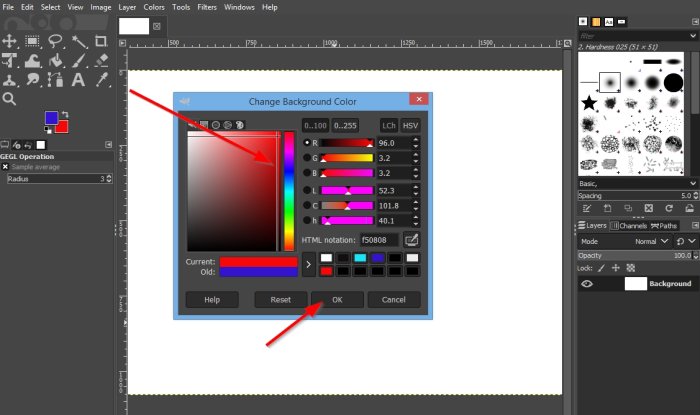
Выберите цвет, затем хорошо.
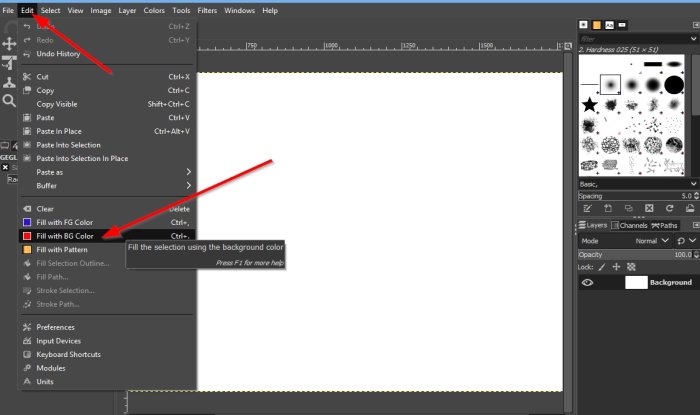
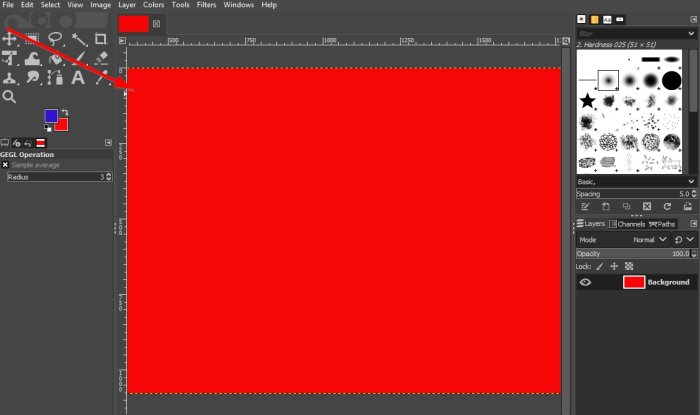
После выбора холст изменится на этот цвет.
Мы надеемся, что это руководство поможет вам понять, как добавлять и изменять цвет фона холста в GIMP; если у вас есть вопросы по туториалу, дайте нам знать в комментариях.
Теперь прочтите: Как создать эскиз видео или контрольный лист в Windows 10.
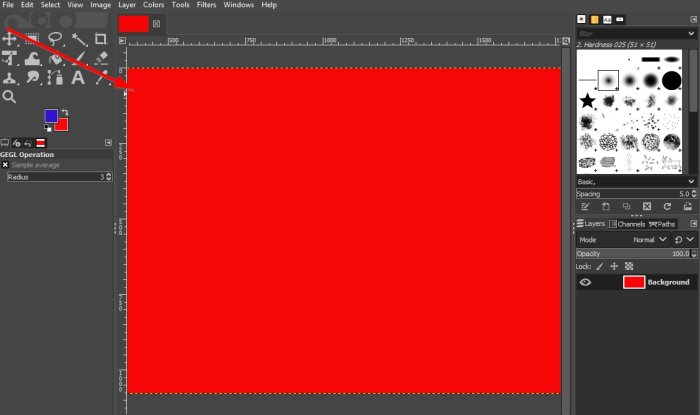
.
GIMP (рус. ГИМП) – это бесплатный редактор растровой графики (имеется частичная поддержка и векторной) для Windows. GIMP поможет при решении огромного спектра как простых, так и довольно сложных задач по работе с цифровыми фото и изображениями, требующих, в том числе и профессионального подхода.

Кроме GIMP для Windows, представленной на нашем сайте, также существуют сборки для других платформ, таких как OS X и Linux. Изначально ГИМП не был рассчитан на работу в среде операционной системы от Microsoft, и был портирован на Windows позднее. Первые версии программы были разработаны для X Window System, которая в свою очередь предназначалась для UNIX-подобных операционных систем. Кстати, GIMP это сокращенное название от GNU Image Manipulation Program, а ранее, до того, как GIMP стал официальной частью проекта GNU в 1997 году, аббревиатура GIMP имела значение General Image Manipulation Program.
Стоит отметить, что GIMP является графическим редактором, функциональность которого можно, при необходимости, расширять с помощью плагинов. На данный момент для Гимпа существует достаточно большое количество расширений, в том числе, и для подключения опций свойственных более профессиональным редакторам, например, таким как Adobe Photoshop, аналогом которого принято считать GIMP. Что касается Photoshop, то Гимп может использовать с ограничениями файлы формата PSD, практически все версии файлов кистей (без поддержки динамики), действия (actions), подключать фильтры Adobe Photoshop к GIMP (PSPI).
GIMP обладает огромным набором инструментов для цветокоррекции и рисования, есть возможность дополнительной коррекции изображений путём наложения экранных фильтров, и многое другое, что в сочетании с необычайно гибким в настройке под каждого пользователя интерфейсом, делает GIMP одним из лучших редакторов растровой графики.
GIMP (рус. ГИМП) – это бесплатный редактор растровой графики (имеется частичная поддержка и векторной) для Windows.
Версия: GIMP 2.10.24
Операционная система: Windows
Дата релиза: 7 апреля 2021
Статус программы: Бесплатная
Разработчик: The GIMP Team
Рейтинг: (142 оценок, среднее: 4,66 из 5)
Читайте также:

